本案例演示利用Fluent计算离心式压缩机内部流程并实现参数化的一般流程。
1 问题描述
要计算的压缩机如下图所示。
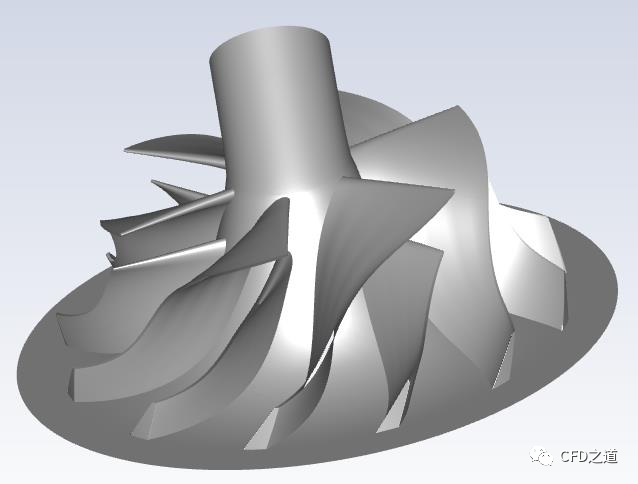
其包含6个主叶片及6个分流叶片,只计算单流道模型,如下图所示。
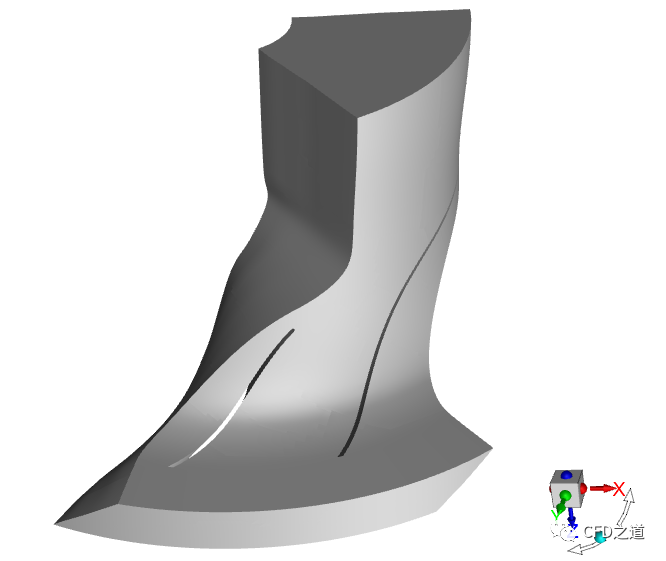
流体介质为空气,叶轮转速155733 rpm,沿z轴旋转。
2 计算流程
-
启动Workbench,读取文件TurbochargerCompressorFluentStartingPoint.wbpz -
添加Fluent模块,计算模块如下图所示 -
双击 D2单元格进入Fluent
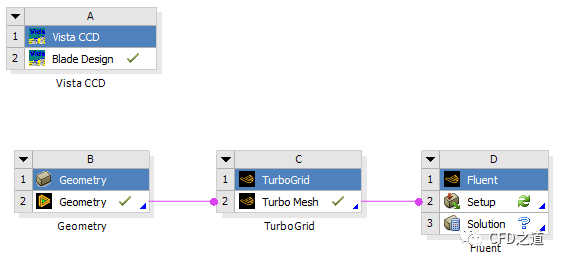
3 Fluent计算
3.1 General设置
-
进入 General设置面板,保持默认设置
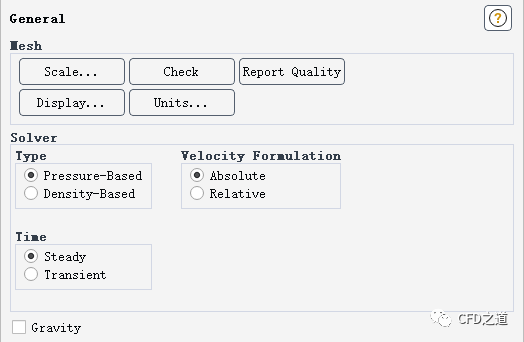
-
设置 angular-velocity的单位为rev/min
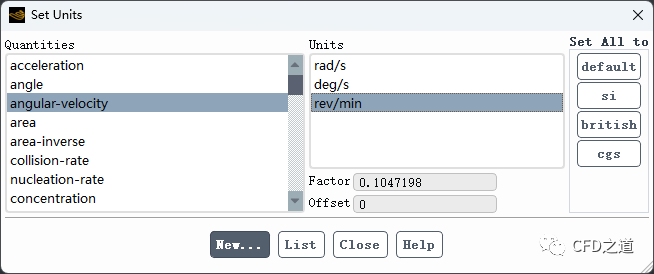
3.2 Models设置
-
开启能量方程

-
选择使用 SST k-omega湍流模型
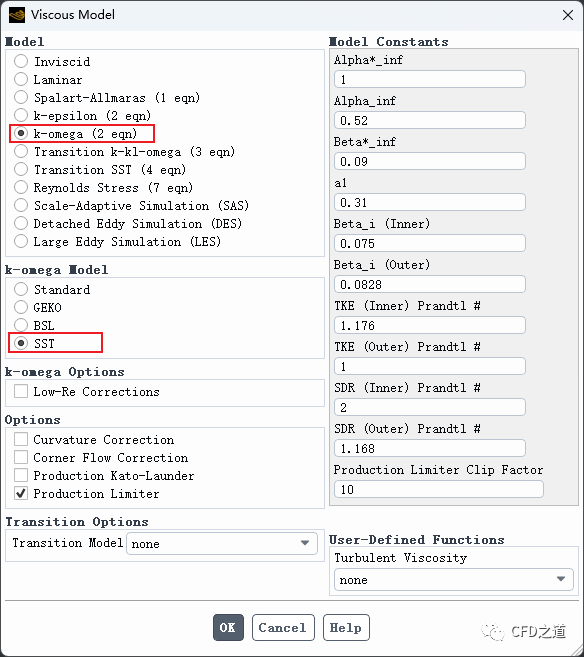
3.3 Materials设置
-
指定密度为 ideal-gas,指定粘度为sutherland
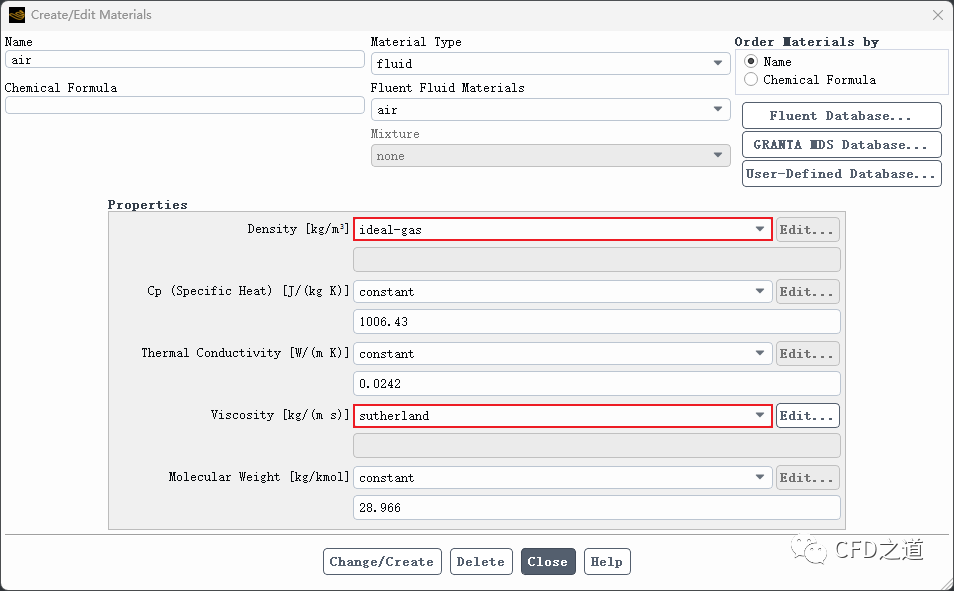
-
Sutherland对话框采用默认设置。sutherland模型考虑了粘度与温度之间的函数关系,常用于气体。
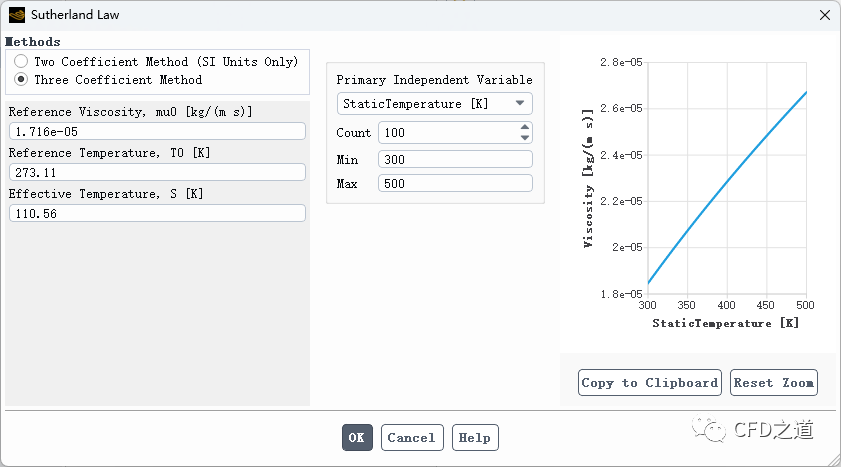
3.4 计算区域设置
-
打开 inlet区域设置对话框,激活选项Frame Motion,指定转速为**-155733 rev/min**
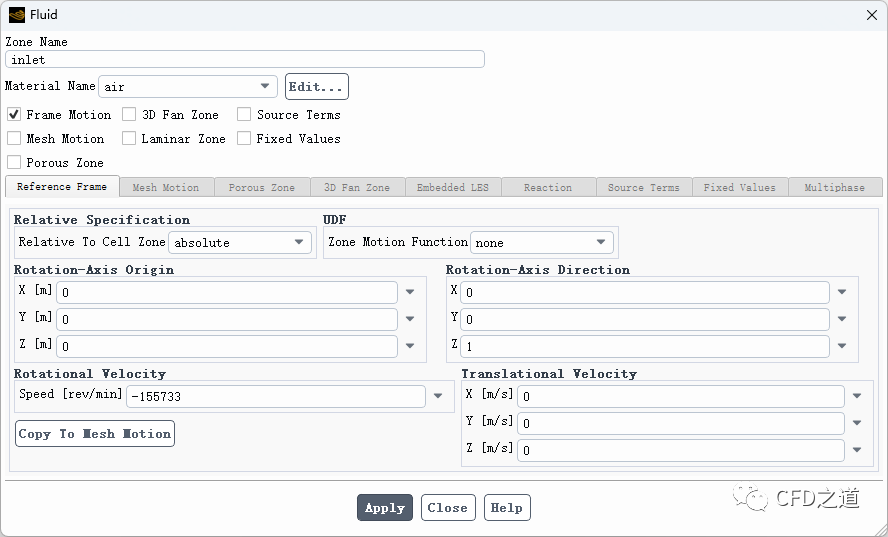
-
将inlet区域的参数复制到另外两个区域
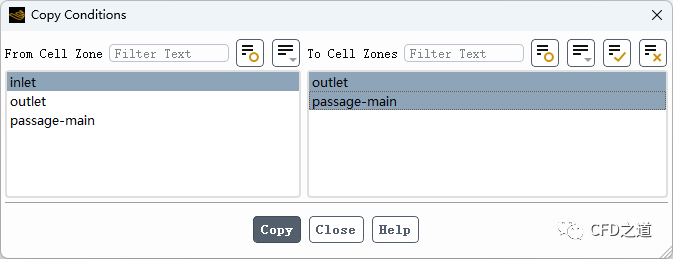
注:叶轮转速采用右手定则确定。
”
3.5 设置周期边界
-
同时选中Boundary Conditions节点下的边界 inblock-per1及inblock-per2,点击右键菜单Periodic...
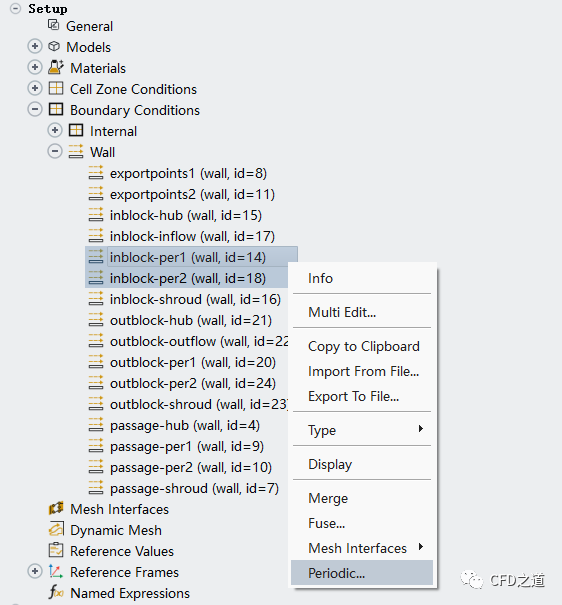
-
打开的对话框中选择周期类型为 Rotational,点击Create按钮创建周期边界
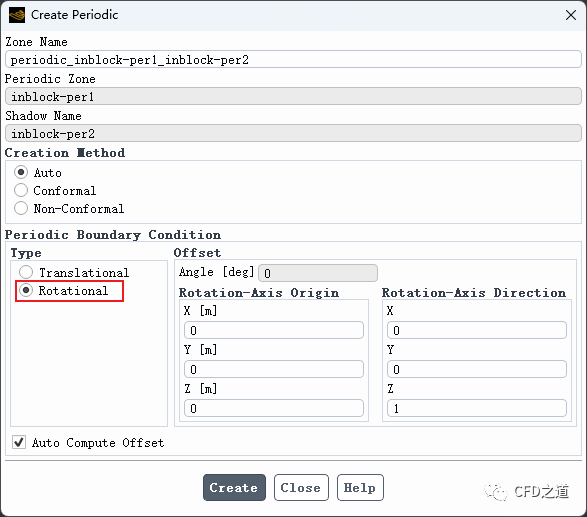
-
相同方式创建另外两对周期边界 -
outblock-per1与outblock-per2 -
passage-per1与passage-per2
检查网格如下图所示。
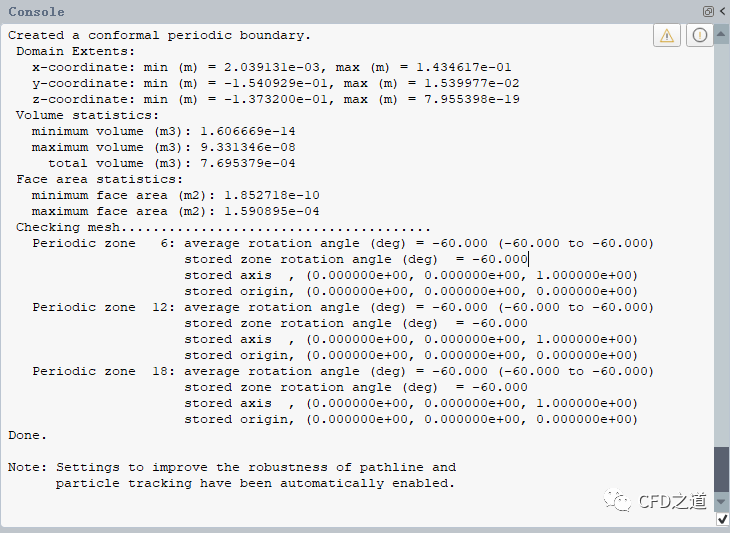
注:若出现报错,可以使用TUI命令
/define/boundary-conditions/modify-zones/make-periodic手动创建周期边界。”
3.6 设置操作条件
-
打开操作条件设置对话框,指定操作压力为0 Pa
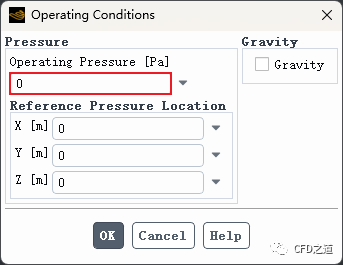
注:流体介质为ideal gas时,通常采用绝对压力进行计算。
”
3.7 边界条件设置
1、inblock-inflow设置
-
修改边界 inblock-inflow的类型为Pressure Inlet,指定入口总压为101325 Pa ,指定表压为99000 Pa
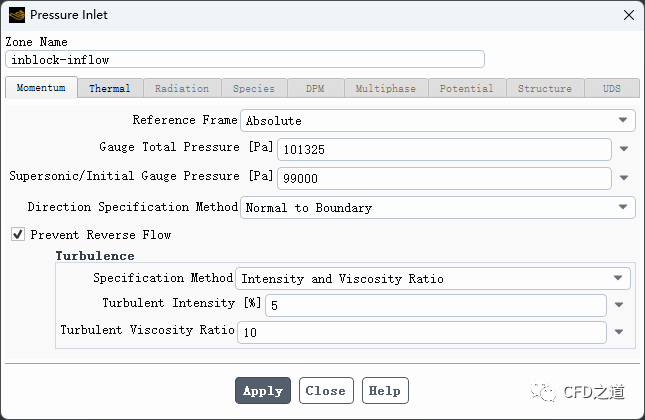
-
指定温度为288.15 K
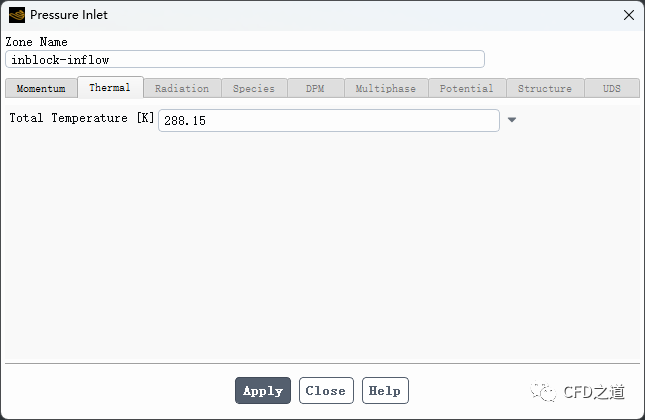
2、outblock-outflow边界
-
修改边界 outblock-outflow的边界类型为mass-flow-outlet ,设置Mass Flow Specification Method为Exit Corrected Mass Flow Rate -
指定 Exit Corrected Mass Flow Rate为New Input Parameter... 打开输入参数设置对话框

-
如下图所示,创建参数表达式 ECMFperPassage,指定初始值为0.0083 [kg/s]
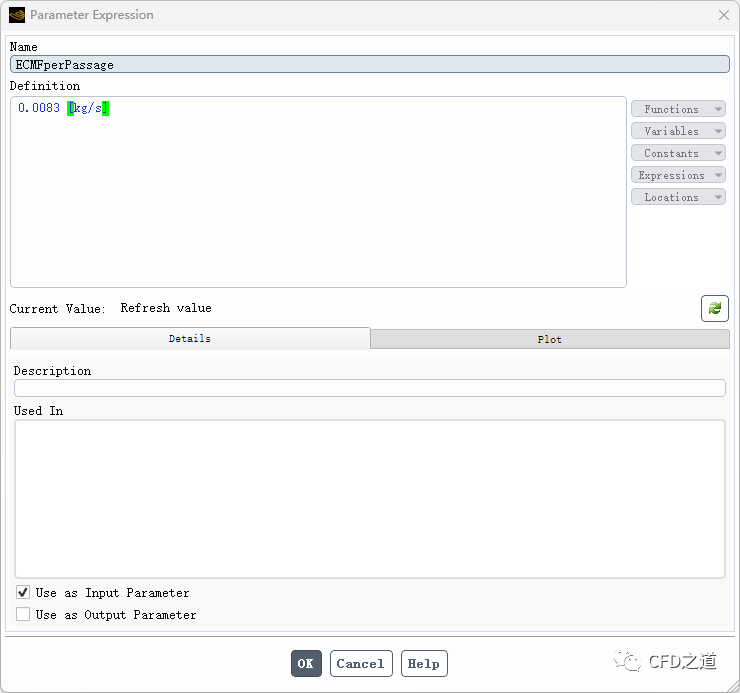
-
指定参考温度为 288.15 K,指定参考压力为101325 Pa
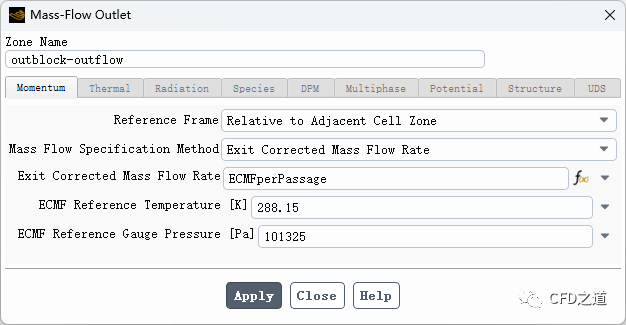
3、壁面边界
-
同时选中边界 inblock-shroud、outblock-shroud及passage-shroud,点击右键菜单Multi Edit...
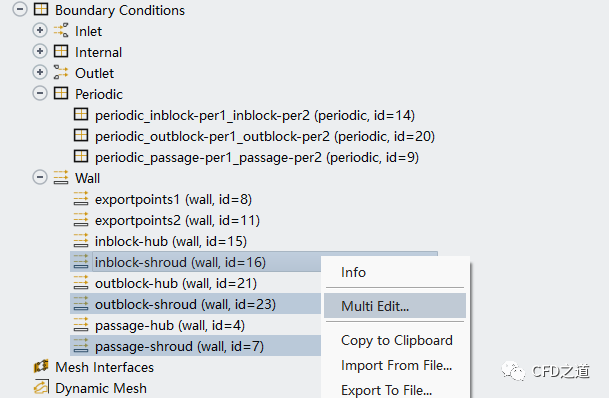
-
如下图所示,设置这三个边界为绝对静止
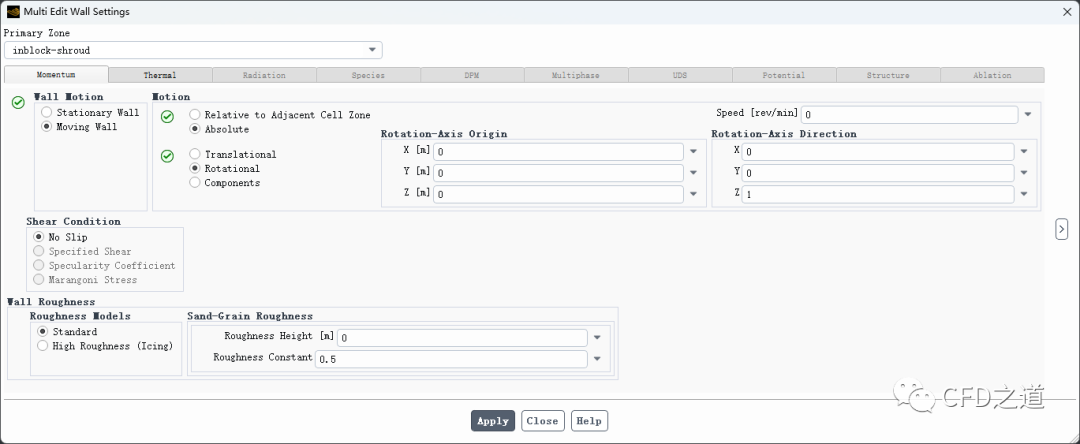
-
其他壁面采用默认设置
3.8 定义报告
-
监测入口质量流量,注意激活选项 Create Output Parameter
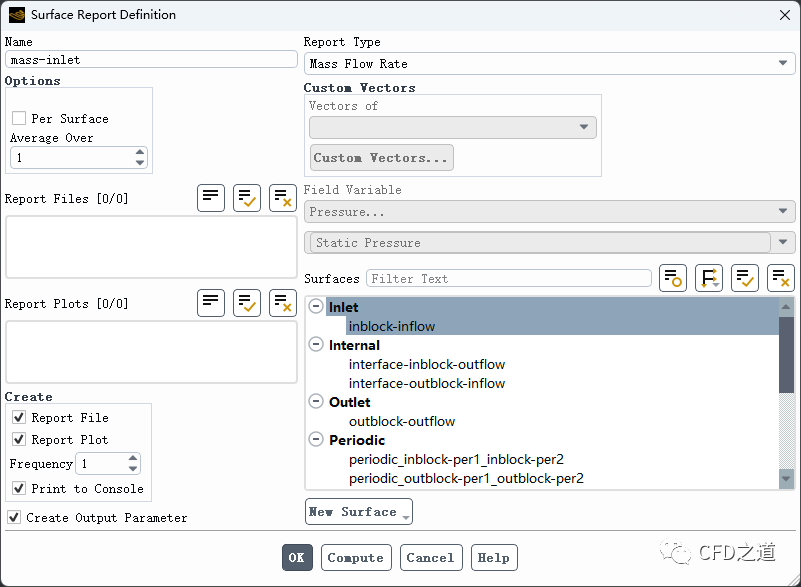
-
右键选择节点 Named Expressions,点击右键菜单Import From File...导入表达式PressureRatio.tsv
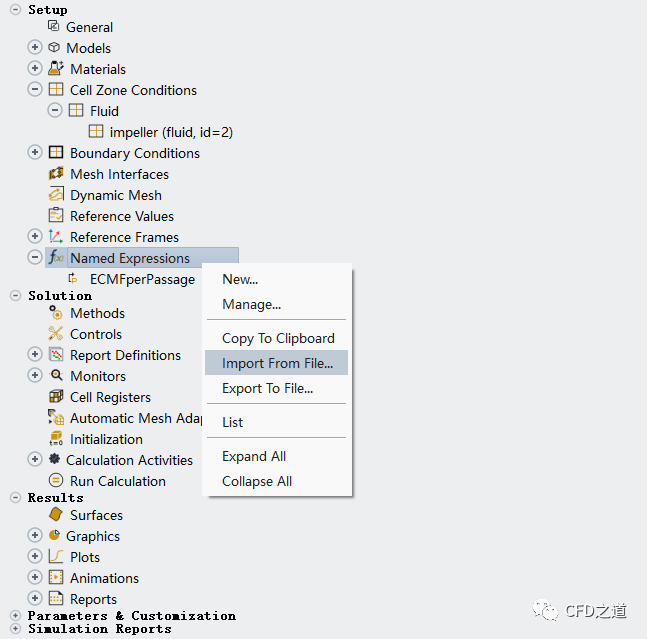
导入后如下图所示。
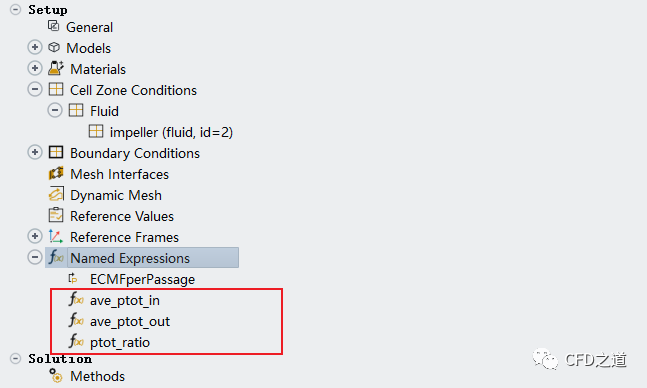
tsv文件的内容为:
name definition description input-parameter output-parameter
"ave_ptot_in" "Average(TotalPressure,['inblock-inflow'],Weight = 'MassFlowRate')" "" #f #f
"ave_ptot_out" "Average(TotalPressure,['outblock-outflow'],Weight = 'MassFlowRate')" "" #f #f
"ptot_ratio" "ave_ptot_out/ave_ptot_in" "" #f #f
-
右键选择表达式 ptot_ratio,点击弹出菜单项Mark as Output Parameter将表达式指定为输出参数
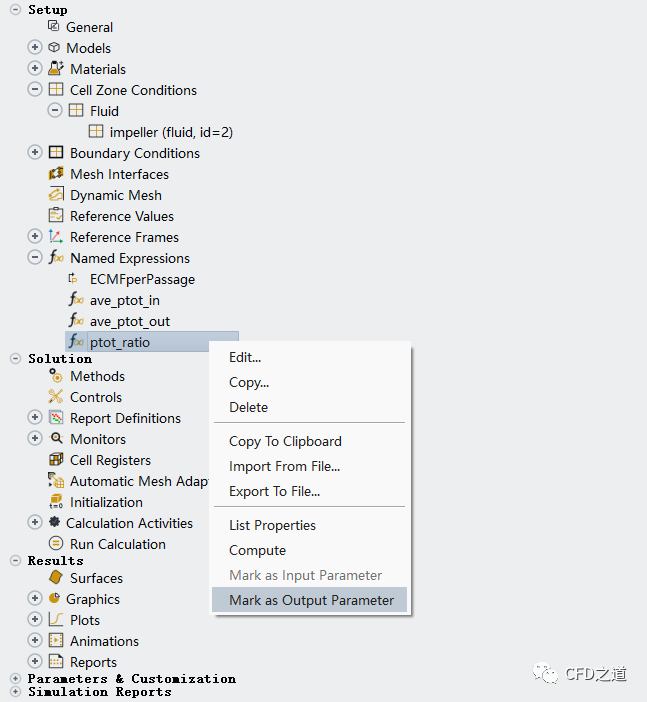
-
右键点击模型树节点 Report Definitions,选择弹出菜单项New → Expression...
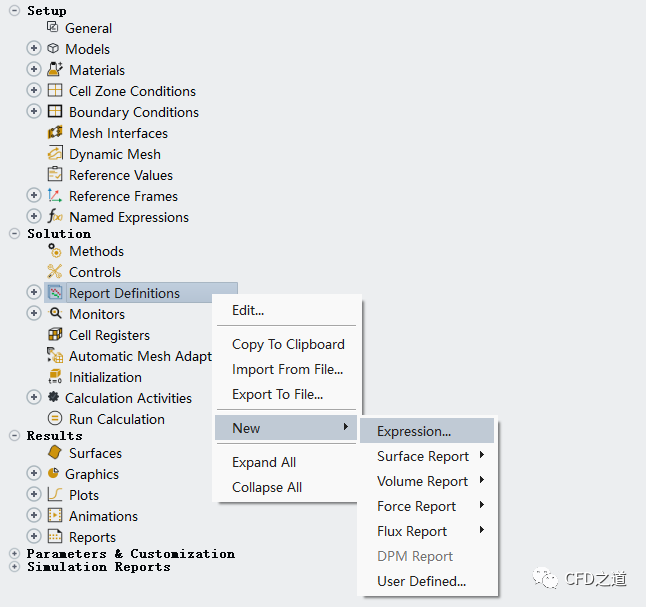
-
设置输出报告名称为 ave_ptot_in,插入表达式ave_ptot_in,如下图所示
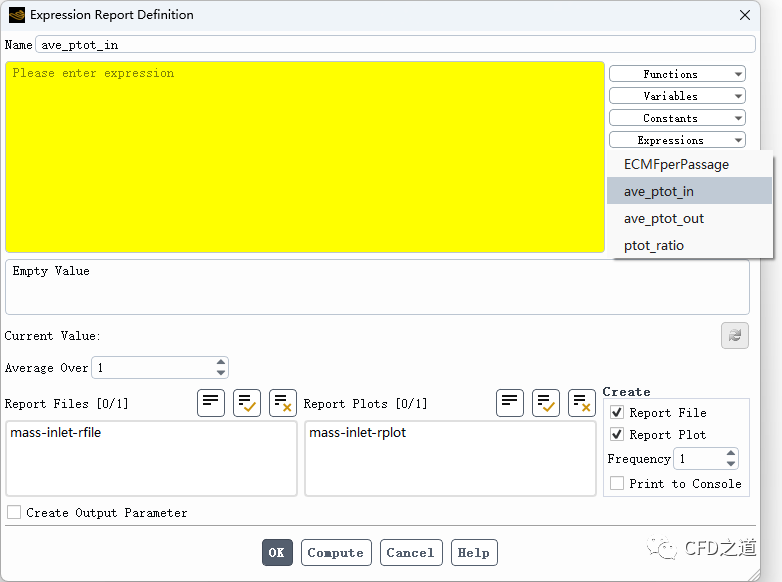
-
相同方式创建另外两个报告: ave_ptot_out及ptot_ratio
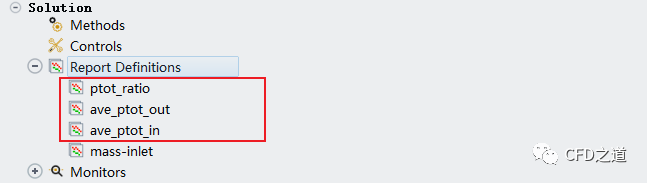
3.8 Methods设置
-
采用 Coupled进行计算
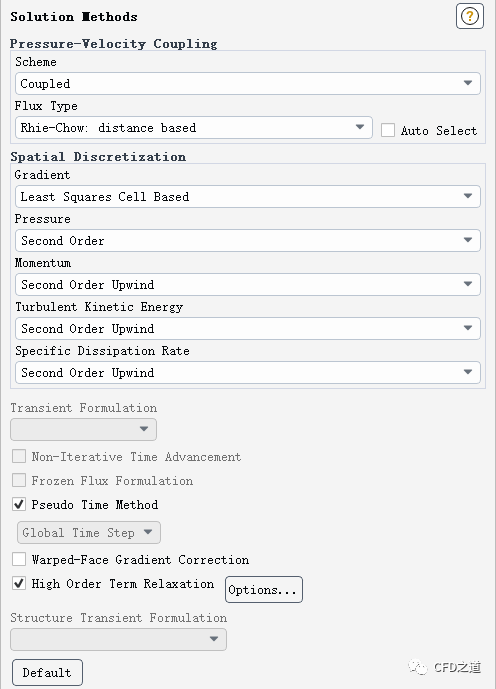
3.9 初始化并计算
-
进入初始化面板,选择 Hybrid Initialization,点击按钮More Settings...打开设置对话框
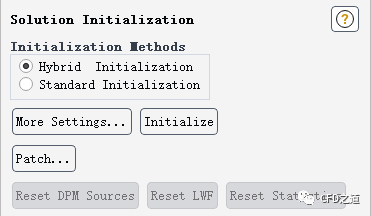
-
如下图所示,激活选项 Use Specified Initial Pressure on Inlets,点击OK关闭对话框,返回至初始化面板,点击按钮Initialize进行初始化
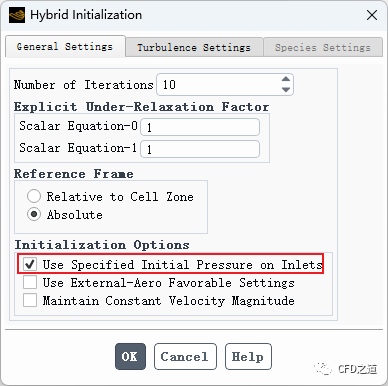
-
指定迭代计算 300步
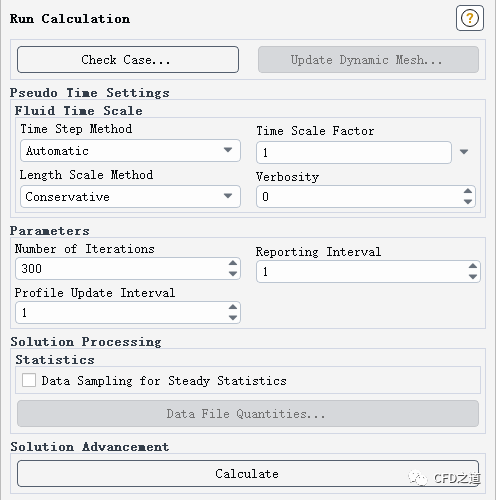
-
压比随迭代变化
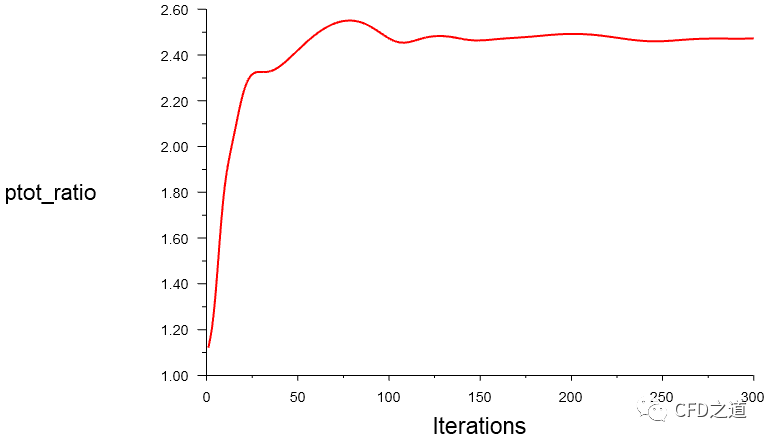
-
出口总压随迭代变化
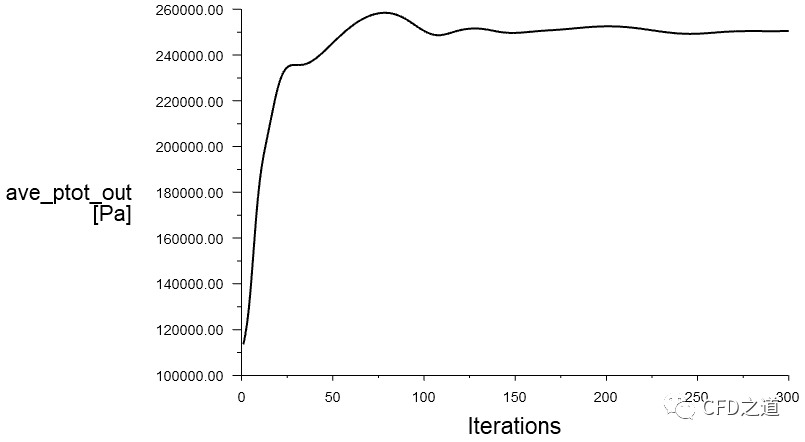
-
叶片上压力分布
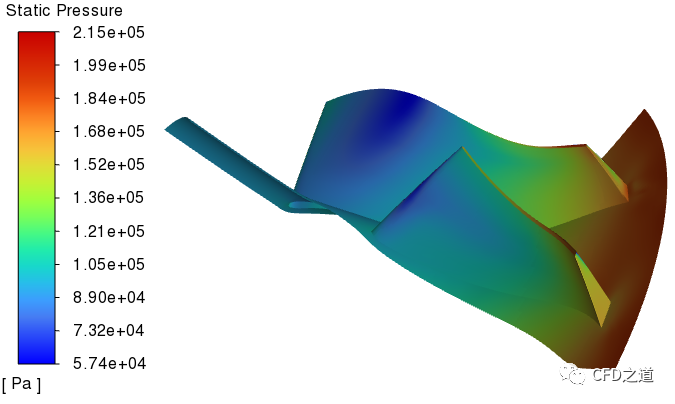
关闭Fluent返回至Workbench。
4 参数化计算
-
双击 Parameter Set进入参数化设置
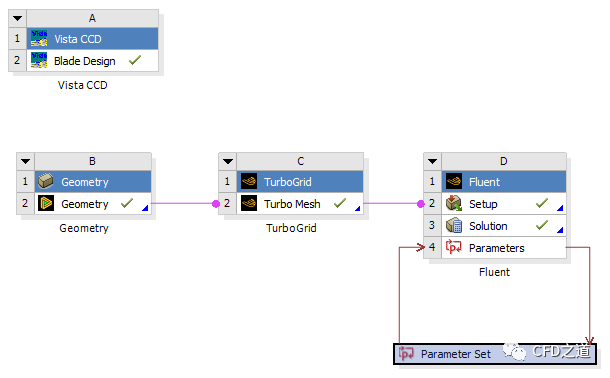
-
当前的参数值如下图所示
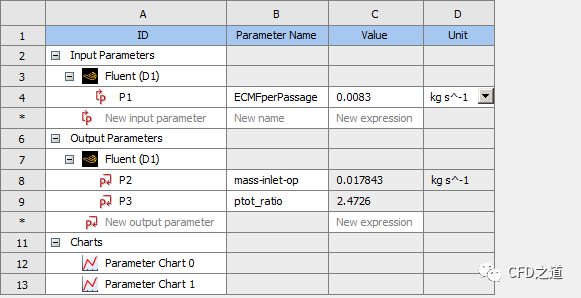
-
如下图所示设计参数值
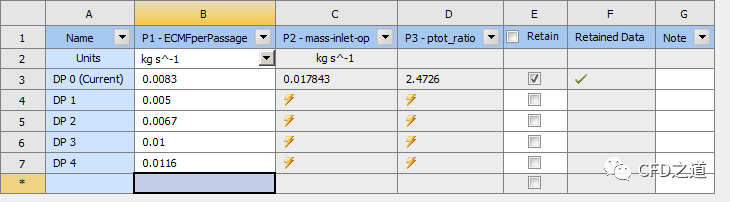
注:如要保留计算结果文件,可以勾选
Retain列的复选框。”
-
点击按钮 Update All Design Points进行计算
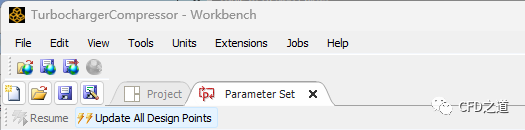
-
计算完毕后如下图所示,可以看到不同输入参数条件下对应的输出值
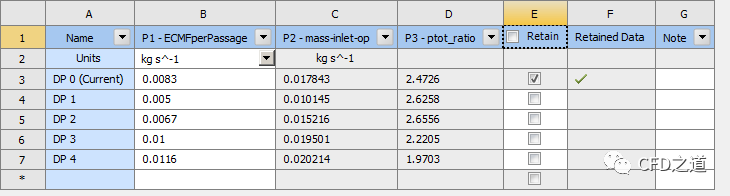
-
点击单元格 Parameter Chart 0,设置x-axis与Y-Axis,如下图所示
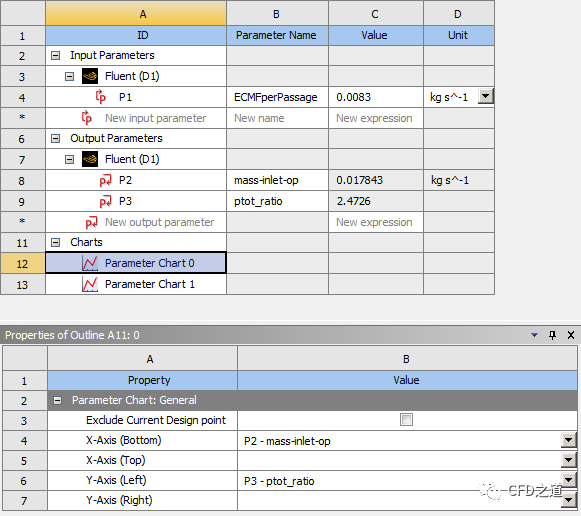
-
绘制的图形如下图所示
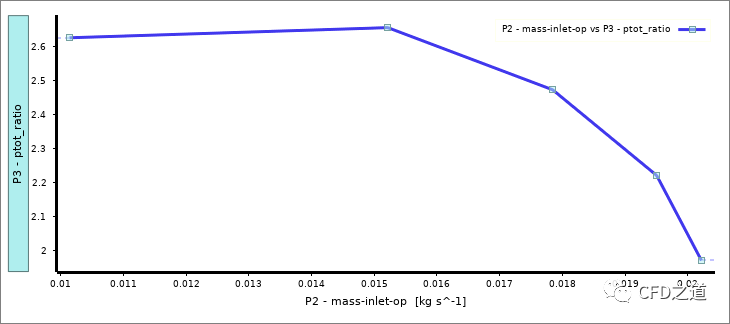
链接:https://pan.baidu.com/s/1go-Px05TCgflfddoKnNBhg?pwd=hg9h 提取码:hg9h
”
(完毕)
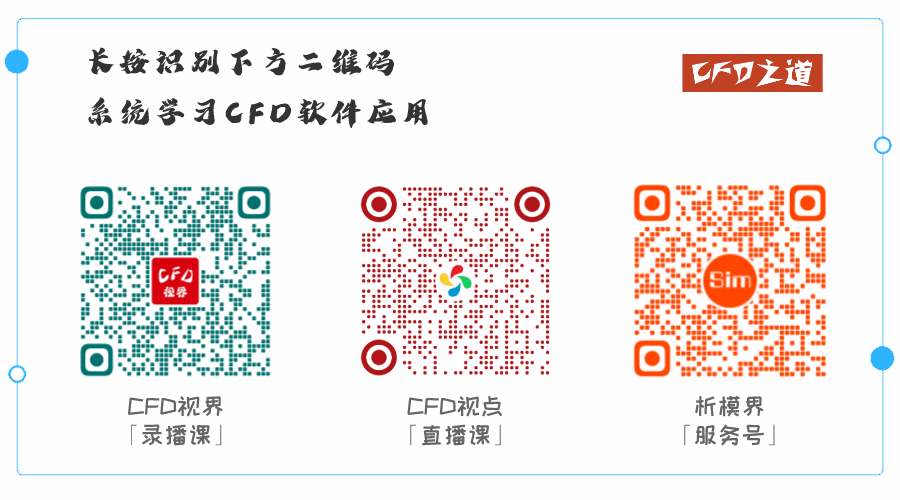
本篇文章来源于微信公众号: CFD之道








评论前必须登录!
注册